3. Connexion
Il y a trois manières de connecter un produit Victron :
Méthode | iOS | Android | PC Windows | macOS X |
|---|---|---|---|---|
Produits avec Bluetooth intégré | Oui | Oui | Non | Oui |
Oui | Oui | Non | Oui | |
Non | Oui (1) | Oui | Oui |
(1) Câble USB On-The-Go nécessaire. Ces câbles sont disponibles dans les magasins de téléphones et de réparations de téléphones, ainsi que sur Internet.
Consultez le chapitre Produits Victron compatibles pour vérifier la compatibilité de votre produit.
3.1. Bluetooth Smart - Couplage et connexion
Pour vous connecter à votre produit Victron par Bluetooth, connectez-vous toujours à partir de VictronConnect. Ne vous connectez pas à partir du menu système du téléphone car VictronConnect ne trouvera pas votre produit Victron.
Marche à suivre pour vous connecter :
Activer le Bluetooth sur votre téléphone.
Ouvrez VictronConnect et effectuez une recherche :
Sur un téléphone ou une tablette, faites glisser l’écran vers le bas ou appuyez sur le bouton Actualiser pour lancer une recherche.
Sur un ordinateur ou un ordinateur portable : cliquez sur le bouton « Rechercher ou actualiser » sur la gauche.
La première fois que vous tenterez de vous connecter, le téléphone vous demandera de le coupler au produit Victron. Saisissez le code PIN. Le code PIN par défaut est 000000, sauf si votre appareil possède déjà un code PIN aléatoire qui sera alors imprimé sur un autocollant fixé à l’appareil.
La connexion est terminée.
Si la connexion n’a pas réussi, veuillez consulter la section 11. Dépannage ci-dessous.
3.2. Bluetooth Smart - Modification du code PIN
Pour éviter les connexions non autorisées à votre produit Victron, nous vous recommandons de modifier le code PIN. Évitez des codes PIN évidents tels que 111111 ou 123456.
Pour modifier le code PIN, commencez par établir votre connexion. Ensuite, accédez à la page Infos produit. Pour accéder à cette page, cliquez sur le bouton en haut à droite. Pour certains produits, vous devez cliquer sur l’icône des paramètres :  . Après avoir ouvert ce menu, appuyez sur
. Après avoir ouvert ce menu, appuyez sur  , puis cliquez sur Infos produit.
, puis cliquez sur Infos produit.
Pour les autres produits, vous trouverez en haut à droite le bouton  , qui vous mènera directement à la page Infos produit.
, qui vous mènera directement à la page Infos produit.
Sur cette page, sélectionnez le bouton de modification du code PIN.
Notez qu’après la modification du code PIN, l’information de couplage de tous les autres téléphones connectés au produit Victron doit être rafraichie. Mais d’abord, l’information relative à l’ancien couplage doit être supprimée. Consultez lasection 3.4 pour savoir comment supprimer l’information de couplage.
3.3. Bluetooth Smart - Réinitialisation du code PIN
Si vous avez oublié votre code PIN, il est possible de le réinitialiser à 000000. Cela s'applique également aux produits qui ont déjà été livrés par l'usine avec un code PIN aléatoire ; une réinitialisation à l'aide du PUK ramène le code PIN à 000000 - et non au réglage d'usine. Le mode de réinitialisation dépend du produit que vous utilisez :
Clé électronique Bluetooth Smart reliée à VE.Direct
Réinitialiser le code PIN en maintenant appuyé le bouton « Effacer le PIN ». Au bout de 5 secondes, les deux LED clignoteront deux fois. Cela signifie que le code PIN a été réinitialisé.
Chargeurs Blue Smart IP65
Réinitialiser le code PIN en maintenant appuyé le bouton « Mode » sur le chargeur. Au bout de 10 secondes, toutes les LED bleues clignoteront deux fois. Cela signifie que le code PIN a été réinitialisé.
Chargeurs Blue Smart IP22
Sur la liste des appareils, appuyez ou cliquez sur le menu à trois points situé à droite de la description du produit. Un menu contextuel proposant l’option « Réinitialiser le code PIN » s’affichera. Cliquez dessus et saisissez le code PUK. Le code PUK se trouve sur l’étiquette du produit, à l’arrière du produit.
Vous pouvez aussi le faire sur le chargeur lui-même :
Réinitialiser le code PIN en maintenant appuyé le bouton « Mode » sur le chargeur. Au bout de 10 secondes, toutes les LED bleues clignoteront deux fois. Cela signifie que le code PIN a été réinitialisé.
Chargeurs Blue Smart IP67
Sur la liste des appareils, appuyez ou cliquez sur le menu à trois points situé à droite de la description du produit. Un menu contextuel proposant l’option « Réinitialiser le code PIN » s’affichera. Cliquez dessus et saisissez le code PUK. Le code PUK se trouve sur l’étiquette du produit, à l’arrière du produit.
Chargeur solaire Smart
Sur la liste des appareils, appuyez ou cliquez sur le menu à trois points situé à droite de la description du produit. Un menu contextuel proposant l’option « Réinitialiser le code PIN » s’affichera. Cliquez dessus et saisissez le code PUK. Le code PUK se trouve sur l’étiquette du produit, à l’arrière du produit.
BMV-712 Smart
Sur la liste des appareils, appuyez ou cliquez sur le menu à trois points situé à droite de la description du produit. Un menu contextuel proposant l’option « Réinitialiser le code PIN » s’affichera. Cliquez dessus et saisissez le code PUK. Le code PUK se trouve sur l’étiquette du produit, à l’arrière du produit.
Batteries Smart LiFePO₄
Sur la liste des appareils, appuyez ou cliquez sur le menu à trois points situé à droite de la description du produit. Un menu contextuel proposant l’option « Réinitialiser le code PIN » s’affichera. Cliquez dessus et saisissez le code PUK. Le code PUK se trouve sur l’étiquette du produit, à l’arrière du produit.
SmartShunts
Sur la liste des appareils, appuyez ou cliquez sur le menu à trois points situé à droite de la description du produit. Un menu contextuel proposant l’option « Réinitialiser le code PIN » s’affichera. Cliquez dessus et saisissez le code PUK. Le code PUK se trouve sur l’étiquette du produit, à l’arrière du produit.
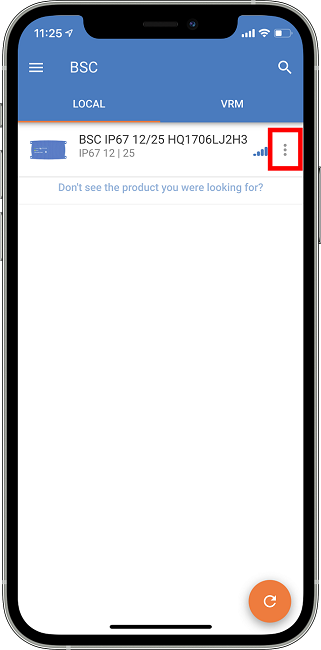 |
3.4. Bluetooth Smart - Suppression de la liste des appareils jumelés
Il peut être souhaitable ou nécessaire de supprimer un produit de la liste des appareils jumelés en Bluetooth sur votre téléphone. Par exemple, si le code PIN de votre produit a été modifié sur un autre téléphone.
Pour supprimer les données de jumelage, vous devez accéder aux paramètres Bluetooth de votre téléphone. Pour des instructions sur la suppression des données de jumelage sur iOS et Android, voir les vidéos ci-dessous :
Supprimer le jumelage Bluetooth sur iOS :
(cliquez pour lire, puis double-cliquez pour accéder au mode plein écran)
Supprimer le jumelage Bluetooth sur Android :
(cliquez pour lire, puis double-cliquez pour accéder au mode plein écran)